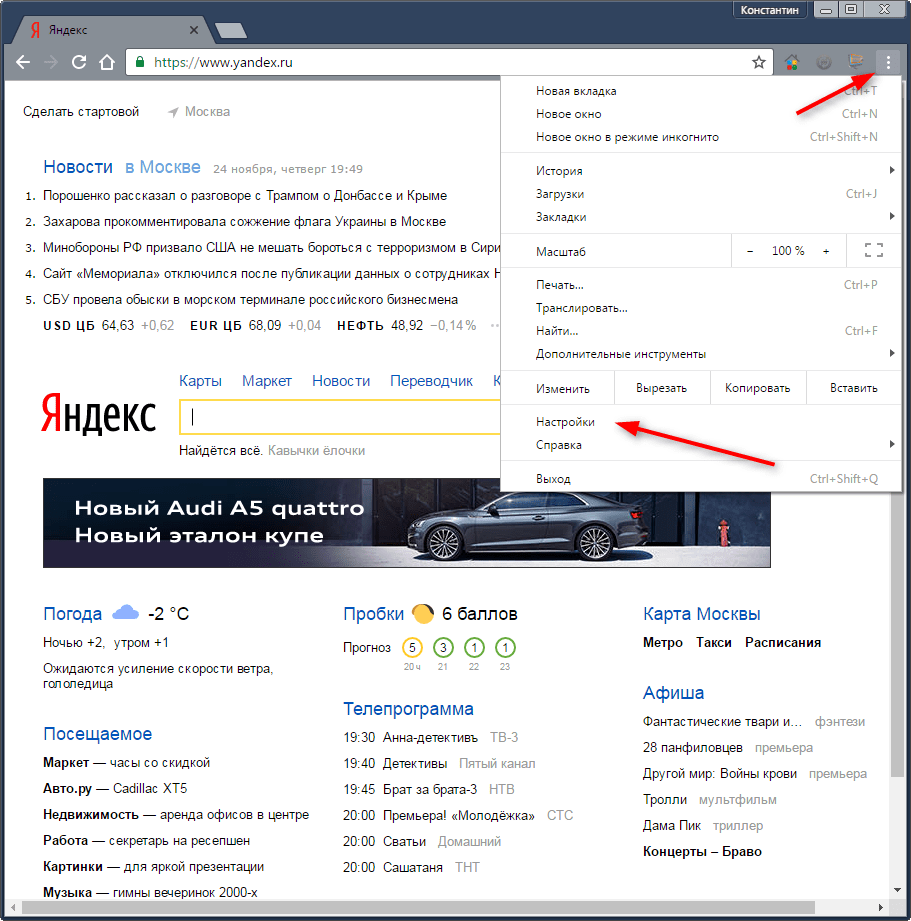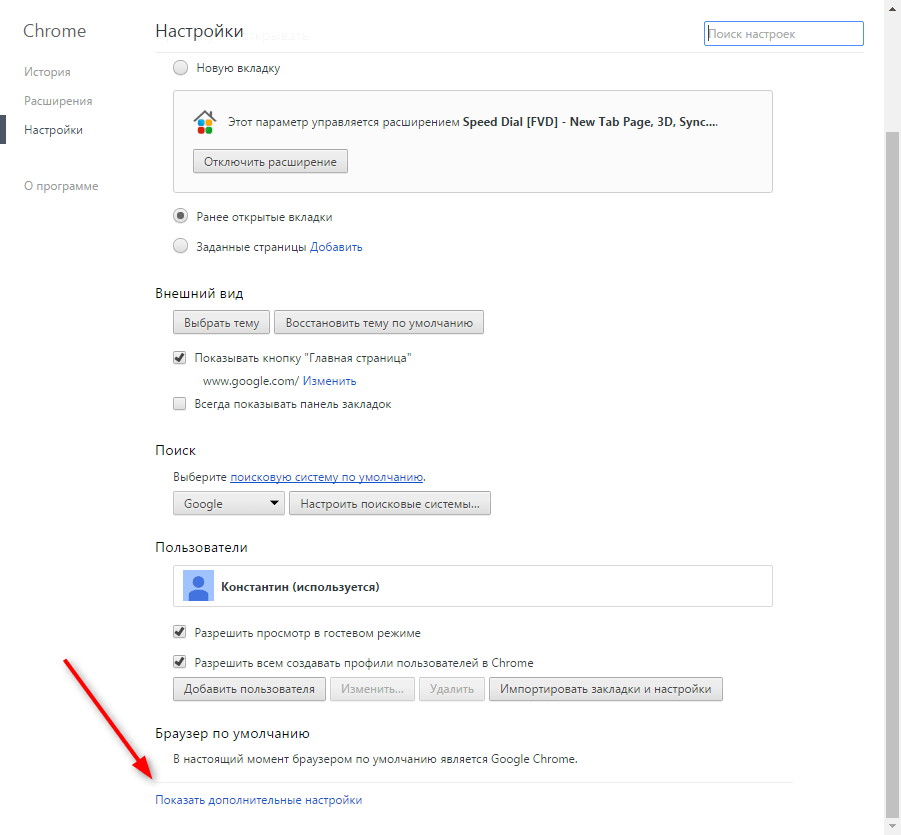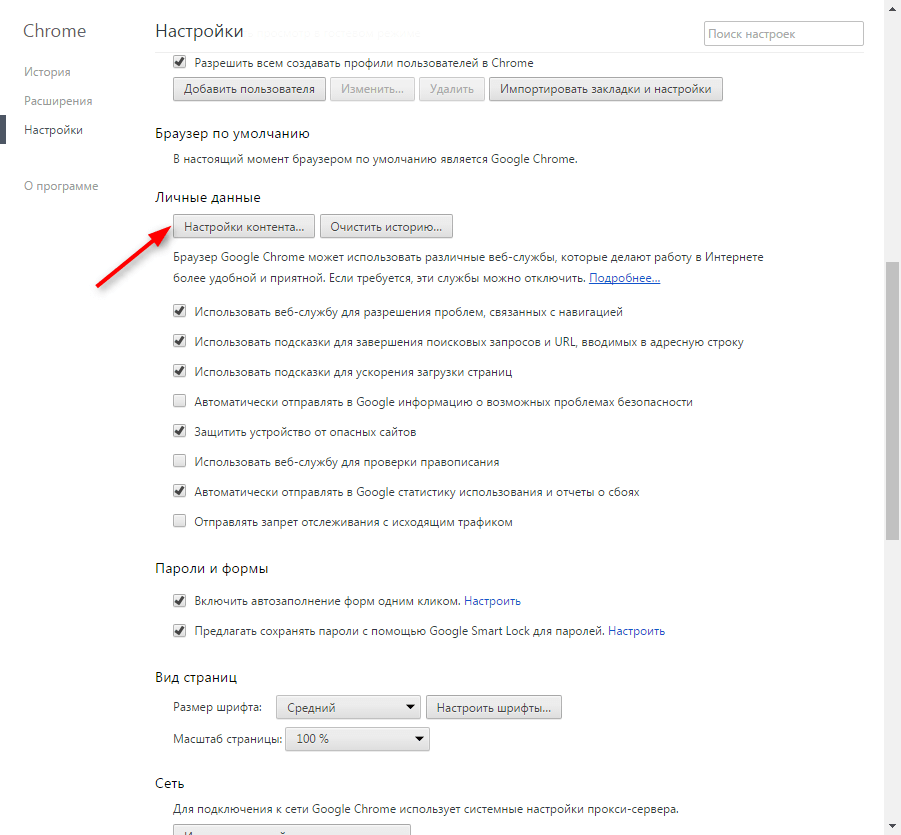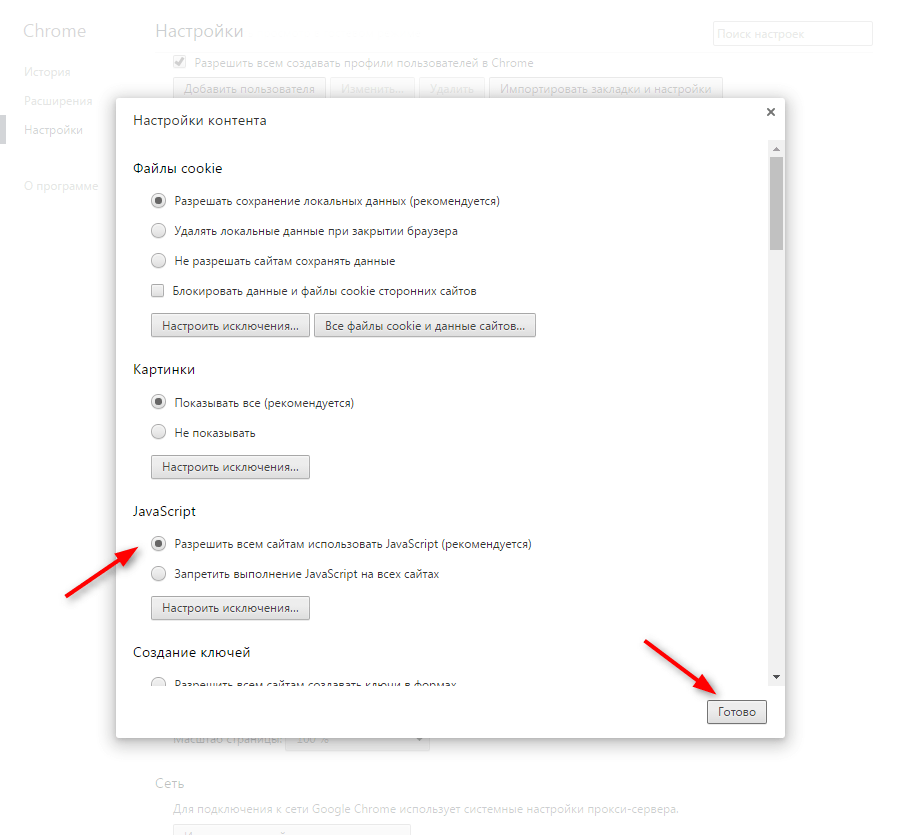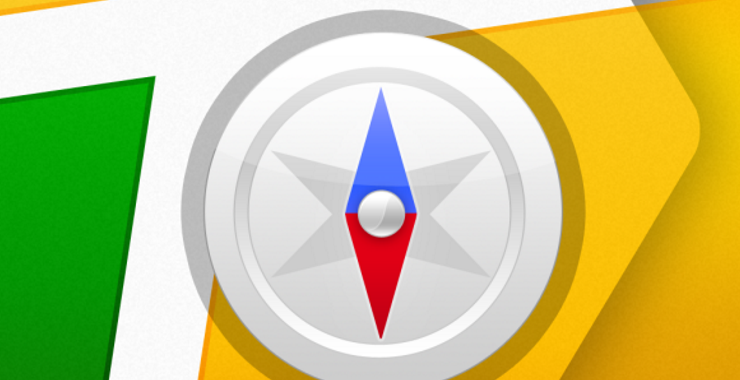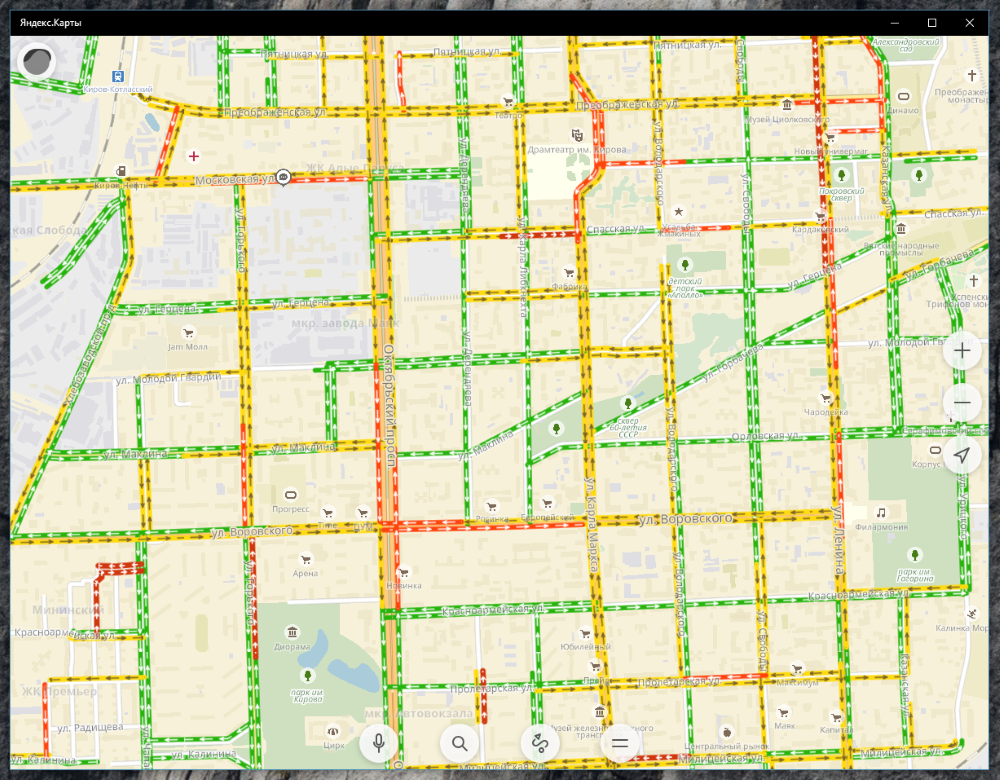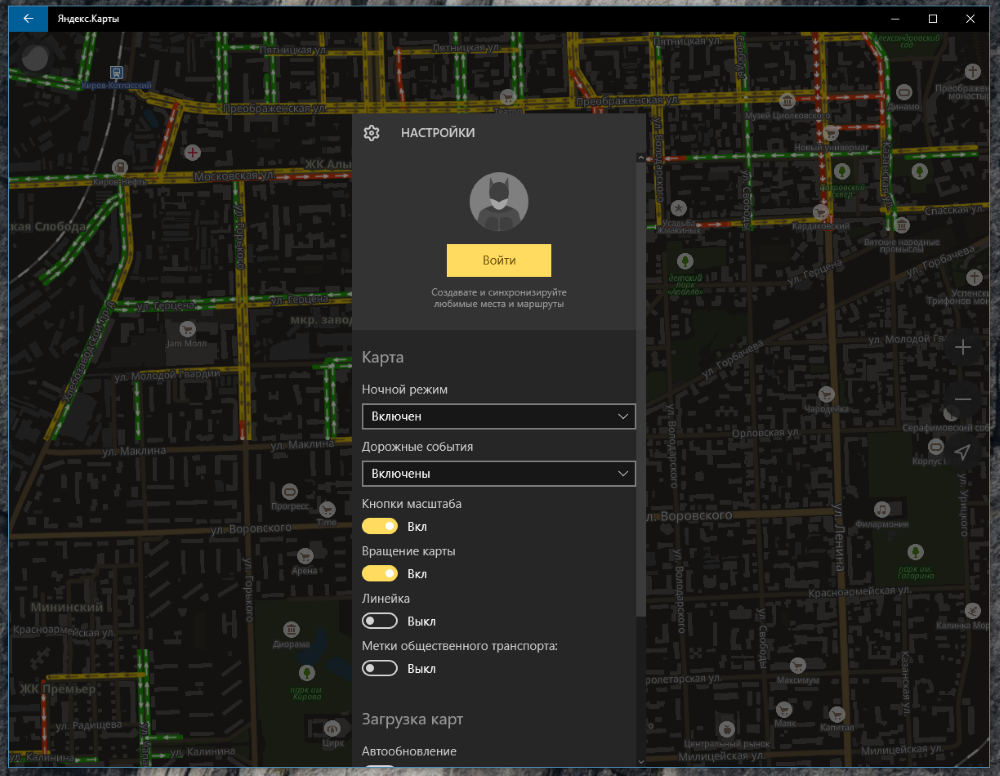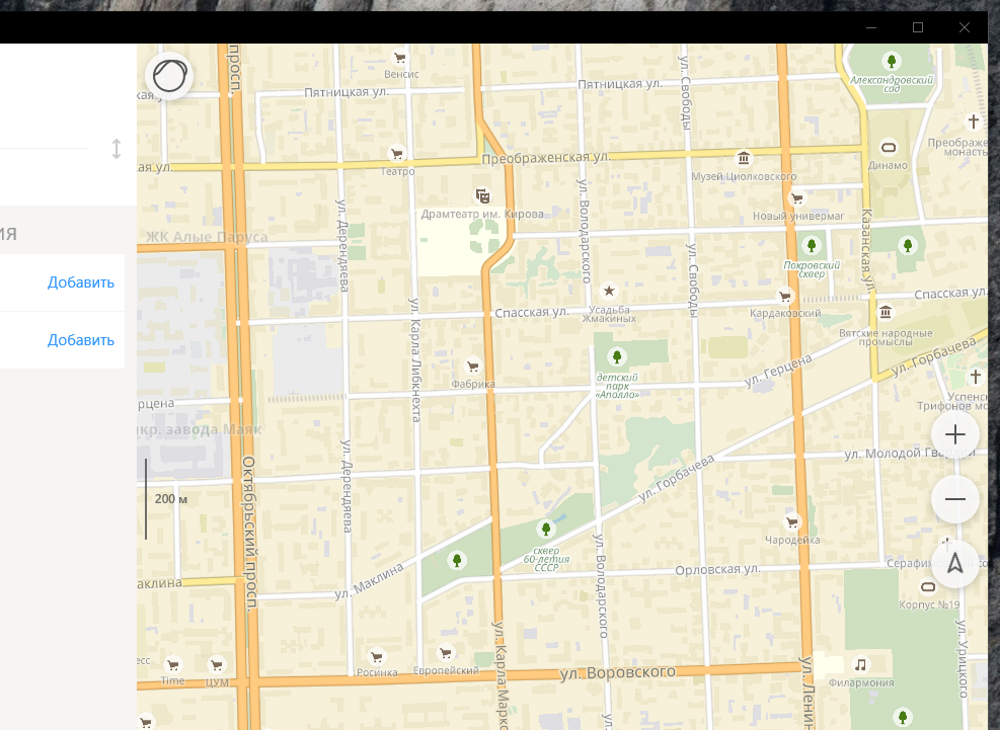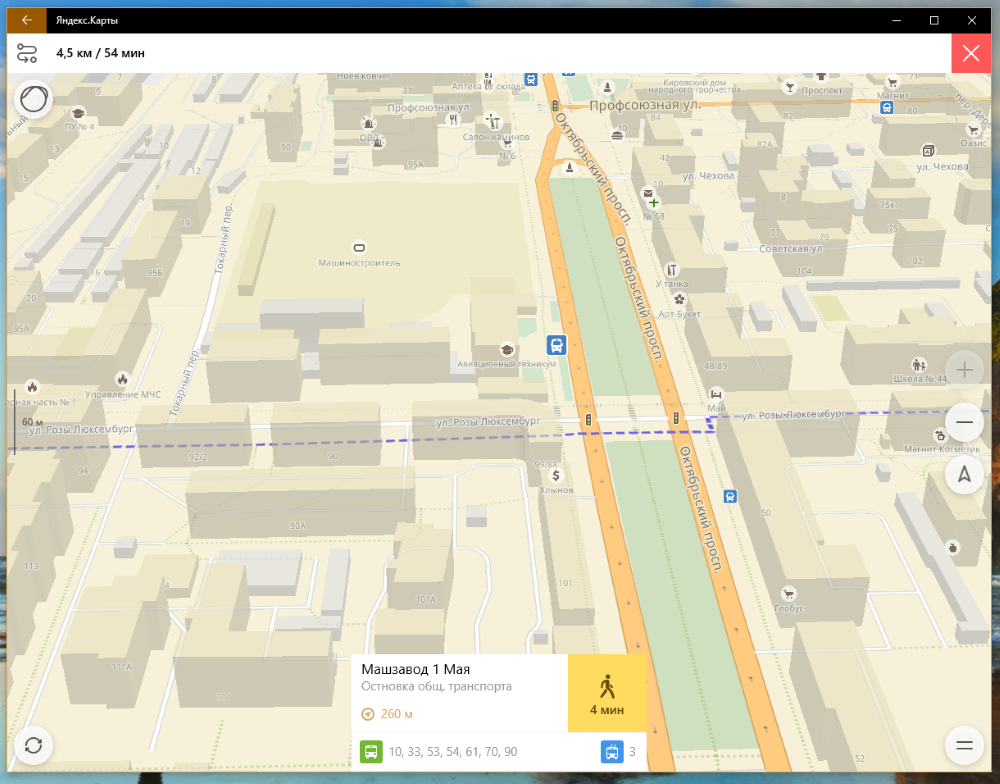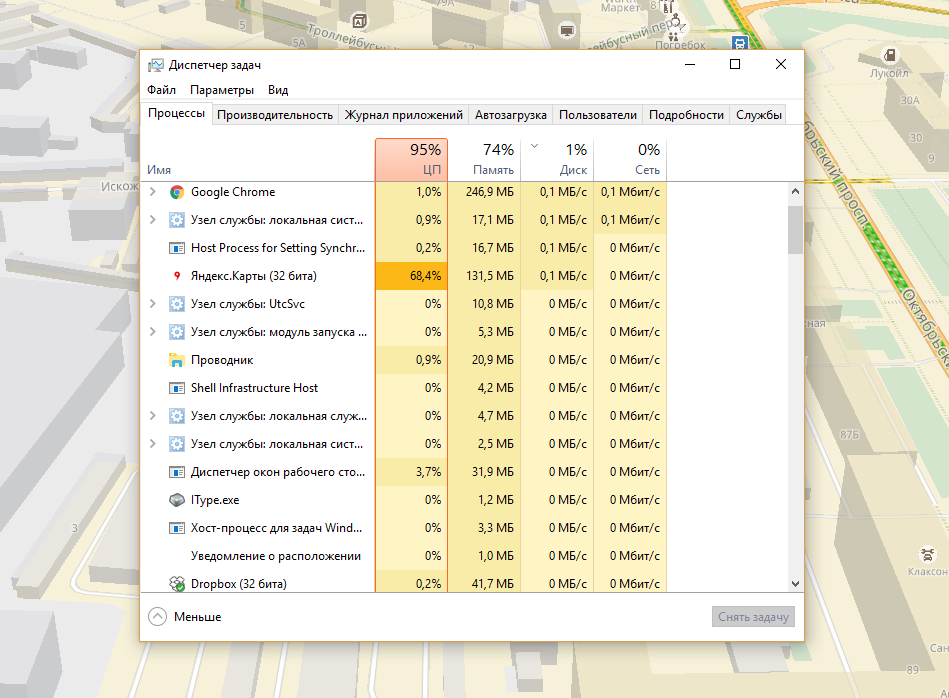- Почему не работают Яндекс Карты. Решение проблемы
- Возможные решения проблем с Яндекс Картами
- Использование подходящего браузера
- Включение JavaScript
- Корректная настройка блокировки
- Помогла ли вам эта статья?
- Поделиться статьей в социальных сетях:
- Еще статьи по данной теме:
- Приложение Карты не работает в Windows 10
- Что делать, если Windows 10 Maps не работает
- 1. Включить местоположение
- 2. Сбросить приложение «Карты»
- 3. Флеш DNS
- 4. Обновите свой компьютер
- 5. Удалить файл карты
- 6. Запустите средство устранения неполадок приложений Магазина Windows.
- Разгромное тестирование «Яндекс.Карт» для Windows 10
Почему не работают Яндекс Карты. Решение проблемы
Яндекс Карты — удобный сервис, который поможет вам не заблудится в незнакомом городе, проложить маршрут, измерить расстоянии и найти нужные локации. К сожалению, существуют некотрые проблемы, которые могут помешать вам воспользоваться сервисом.
Что делать, если в нужный момент Яндекс Карты не открываются, демонстрируя пустое поле, или часть функций карты не активна? Попробуем разобраться.
Возможные решения проблем с Яндекс Картами
Использование подходящего браузера
Яндекс Карты взаимодействуют не со всеми интернет-браузерами. Вот список браузеров, поддерживающих сервис:
Используйте только эти браузеры, иначе карта будет отображаться в виде серого прямоугольника.
Включение JavaScript
Если часть кнопок на карте (линейка, маршрут, панорамы, слои, пробки) отсутствует, у вас может быть отключен JavaScript.
Чтобы включить его, нужно зайти в настройки браузера. Рассмотрим это на примере Google Chrome.
Зайдите в настройки, как показано на скриншоте.
Нажмите «Показать дополнительные настройки».
В разделе «Личные данные» нажмите «Настройки контента».
В блоке JavaScript поставьте галочку напротив «Разрешить всем сайтам использовать JavaScript», после чего нажмите «Готово», чтобы изменения вступили в действие.
Корректная настройка блокировки
3. Причиной того, что Яндекс карта не открывается, может быть настройка файервола, антивируса или блокиратора рекламы. Эти программы могут блокировать отображение фрагментов карты, принимая их за рекламу.
Размер фрагментов Яндекс Карт — 256х256 пикселей. Вам нужно убедиться, что их загрузка не подлежит запрету.
Вот основные причины и решения проблем с отображением Яндекс Карт. Если они все равно не загружаются, обратитесь в техническую поддержку Яндекса.
Добавьте сайт Lumpics.ru в закладки и мы еще пригодимся вам.
Отблагодарите автора, поделитесь статьей в социальных сетях.
Помогла ли вам эта статья?
Поделиться статьей в социальных сетях:
Еще статьи по данной теме:
Дело в том, што у меня сами яндекс карты то открываются, но вот их функционал не работает. Не могу прибизить\отдалить карту, не могу измерить расстояние от одной точки до другой, не получаетсядаже найти што-то. я то ввожу в поиск тупо даже название города, а он меня никуда не перемещает, стоит на одном месте
Когда работники яндекса начнут раздавать пользователям компьютеры с необходимым для работы с их сервисами программным обеспечением?
карта яндекс не открывается, всё сделала как описано
Здравствуйте с недавнего времени не отображаются карты . Рекомендации данные в статье выполнены Iava включена
Попробовал применить эти рекомендации. Карты как не работали, так и не работают. Подозреваю, что исподволь хотят навязать установку Яндекс.Браузера. Флаг им в руки.
перестал отображаться маршрут на карте
категорически не желает искать маршрут по карте
Не удалось проложить автомобильный маршрут. Попробуйте другой способ.
На Андроиде 4.4.2 нет трёх точек в верху в адресной строке. Почему не работают Яндекс Карты?
Клемент Владимирович, здравствуйте. В этой статье рассказывается о проблемах и их устранении не в мобильном приложении Яндекс.Карт, а в его веб-версии, доступной из браузера для компьютера, поэтому и трех точек нет. Опишите Вашу проблему подробнее — карты не работают вообще (например, не запускаются) или просто возникает ошибка какая-то? Скажите, возникает ли она именно в приложении или все же в браузере, хоть и мобильном? Если второй вариант — в любом браузере есть кнопка, аналогичная этим «трем точкам» — например, три горизонтальных полоски, а ее расположение примерно такое же — справа, за адресной строкой.
Не могу сохранить закладки в яндекс картах, так как не могу создать список. Так же не могу сохранить адреса Дом, Работа. В чем дело? Подскажите, пожалуйста.
Постоянно измеряю на карте пройденное расстояние (ходьба). Однако, сечас обнаружила, чтт «линейка» не работет: значок есть, но при нажатии пропадает, и маршрут не отмечается
Здавствуйте!
11 октября не грузится Яндекс карта. До этого никаких проблем не было, но сегодня в окне карты выскочила надпись «что-то пошло не так»
Как исправить ситуацию я не знаю. Помогите, пожалуйста.
Даже установил яндексбраузер, один фиг «Что-то пошло не так.
Попробуйте обновить страницу или зайти позднее.» Они просто резко и одномоментно перестали работать на моем ноутбуке.
С недавнего времени перестал работать поиск по адресу. Ничего не менялось, ни новых программ, антивирусов, настроек фаервола. Однако постоянно идет выдача текста —
Что-то пошло не так.
Попробуйте обновить страницу
или зайти позднее.
Подскажите, как это можно исправить.
ничего не помогло. яндекс карты не отображается. серый квадрат.
у меня в яндекс карты не строится маршрут.
Стало даже интересно, кто же из нас, как бы это помягче — более развит, мы, пользователи, или поддержка Яндекса. На вопрос под статьей о проблемах с картами поддержка, ни мало ни смущаясь, отвечает ссылкой на ту же статью. Ну типа надо статью лучше читать. И не надо нам отвечать на письмо о решенной проблеме, ответ вам был уже дан. Так что не дергайте нас, товарищи пользователи, у нас и так полно проблем. Ну а нам как быть? Судя по ошибкам на странице со статьей (вот, например, чтобы не быть голословным — «Использование подходящий браузер» ), до наших ошибок действительно не скоро доберутся товарищи разработчики. Ну, типа, мы же вам посочувствовали, поддержали морально, а на большее не рассчитывайте, мы и так напряглись. С наступающим Новым Годом, товарищи.
Здравствуйте, а вы не обратили внимание, на каком сайте находитесь? Это не поддержка Яндекса, а lumpics.ru, и мы не сотрудники компании. Отвечаем комментаторам по мере собственных знаний, не более. А за указание ошибки в статье — спасибо, исправим.
Спасибо за ответ, уже неплохо. Да, моя ошибка, я почему-то думал, что Ваша команда часть поддержки Я с соответствующей квалификацией. С наступающим!
Нет описания нужной проблемы. Все работает, но маршруты не грузит.
То же самое, все работает, но маршруты не грузит, тел. на винде.
Я ранее оставлял здесь вопрос о неработающих картах. Разумеется, те горе-советы, которые местные «спецы» оставляют, не сработали. Но сегодня обратил внимание, что Яндекс-карты заработали, маршруты спокойно строятся. Вывод — внутренние косяки карт были справлены самими разработчиками. Потихоньку, без огласки. Сначала накосячили, затем исправили. А местные советы к реальной ошибке никакого отношения не имеют.
2-3 года пользуюсь яндекс навигатором и проблем не вижу, и вот 23-24 января внезапно перестали прокладываться маршруты ( и в яндекс навигаторе и в яндекс карте) , место положение определяет нормально, но маршрут не грузит и даже я бы сказал не пытается, т.е. почти моментом выходит надпись «загрузка не удалась» ( в том числе и дома при хорошем WiFI)
по прежнему не прокладывает маршрут а также не находит адреса
Речь шла не о загрузке карт, а о прокладывании маршрута. Уже неактуально. Можете не отвечать и не беспокоить ваших «специалистов»
ЗДРАВСТВУЙТЕ!У МЕНЯ НА АНДРОИД 8, ЯНДЕКС КАРТЫ ГРУЗЯТСЯ,РАБОТАЕТ ВСЕ,НО ЧЕРЕЗ КАКОЕ-ТО ВРЕМЯ\ДЕНЬ\ ИСЧЕЗАЮТ.НАДО ЗАНОВО СТАВИТЬ.ВЕРСИЯ 8.1.1?
Приложение Карты не работает в Windows 10
Приложение Карты Windows 10 очень полезно, особенно когда вы находитесь в пути. Но если вы включите это приложение, чтобы быть вашим гидом в чужом городе, и оно не работает, вы можете столкнуться с большой проблемой. Итак, мы покажем вам, что делать, если вы не можете запустить Windows 10 Maps.
Что делать, если Windows 10 Maps не работает
- Включить местоположение
- Сбросить приложение «Карты»
- Флеш DNS
- Обновите свой компьютер
- Удалить файл карты
- Запустите средство устранения неполадок приложений Магазина Windows
1. Включить местоположение
Карты Windows 10 тесно связаны с настройками вашего местоположения. Он использует ваше местоположение, чтобы определить нужные вам карты и доступные маршруты.
Поэтому, если ваше местоположение отключено в Windows 10, Карты не будут работать. Местоположение в Windows 10 включено по умолчанию, но многие пользователи, как правило, отключают его, поскольку опасаются, что Microsoft использует его для сбора своих данных. И затем, когда вам нужно приложение, такое как Карты, и ваше местоположение отключено, у вас могут возникнуть проблемы, потому что приложение не будет работать.
К счастью, решение показывает себя. Итак, для того, чтобы Карты Windows 10 снова работали нормально, вам просто нужно снова включить ваше местоположение. И если вы не уверены, как это сделать, выполните следующие действия:
- Открыть настройки
- Перейти к конфиденциальности> Расположение
- Включить местоположение
- Кроме того, прокрутите вниз и убедитесь, что приложение «Карты» включено, в разделе «Выберите приложения, которые могут использовать ваше местоположение».
Включение местоположения должно решить все проблемы с Картами, и вы сможете снова использовать их как обычно.
2. Сбросить приложение «Карты»
Но, если у вас все еще есть проблемы, возможно, вы можете попробовать сбросить приложение. Чтобы сбросить приложение «Карты», выполните следующие действия.
- Перейдите в Поиск, введите powershell и откройте PowerShell от имени администратора.
- Вставьте следующую команду и нажмите Enter: Get-AppxPackage * windowsmaps * | Remove-AppxPackage
- Ваше приложение Карт будет удалено
- Теперь перейдите в Магазин Windows, найдите Карты и установите его снова.
3. Флеш DNS
Когда вы просматриваете Интернет, DNS собирает кеш, и все эти кучи хранимого кеша могут блокировать ваше соединение или препятствовать нормальной работе ваших приложений.
Поэтому, если ваше приложение Карт по-прежнему недоступно, попробуйте очистить DNS. Вот шаги, чтобы следовать:
- Зайдите в Пуск> Запустите командную строку от имени администратора
- Введите следующие команды и нажмите Enter после каждой:
- ipconfig/release
- ipconfig/renew
- Дождитесь завершения процесса, а затем введите команду ipconfig/flushdns , чтобы очистить DNS>, нажмите Enter.
- ТАКЖЕ ПРОЧИТАЙТЕ: Приложения для Windows 8, 10 Карт: лучшие 6 для использования
4. Обновите свой компьютер
Запуск устаревших версий ОС Windows может вызвать различные проблемы приложений и программного обеспечения. Редмондский гигант регулярно выпускает обновления для Windows 10, чтобы улучшить стабильность системы и устранить проблемы, о которых сообщают пользователи. Возможно, текущие проблемы с приложением «Карты», которые вы испытываете, вызваны общей ошибкой ОС. Установка последних обновлений ОС может помочь вам решить проблему.
Перейдите в Пуск> Настройки> Обновление и безопасность> Проверить наличие обновлений.
Установите доступные обновления, а затем снова запустите приложение «Карты», чтобы проверить, сохраняется ли проблема.
5. Удалить файл карты
Некоторые пользователи подтвердили, что удаление файла карты с более ранней датой быстро решило проблему.
- Запустите проводник Windows> перейдите в меню «Просмотр»> «Скрытые элементы», чтобы отобразить скрытые файлы и папки.
- Зайдите в Program Files, расположенные в папке Windows Apps, прокрутите и откройте ее.
- Перейдите в папку Microsoft.WindowsMaps_4.1509.50911.0_neutral_split.scale-100-8wekyb3d8bbwe. Имейте в виду, что должно быть две версии этого файла с двумя разными датами создания.
- Удалить файл с более ранней датой> перезагрузить компьютер
6. Запустите средство устранения неполадок приложений Магазина Windows.
Windows 10 поставляется со встроенным средством устранения неполадок, которое может помочь вам решить проблемы с приложениями менее чем за пять минут. Все, что вам нужно сделать, это зайти в «Пуск»> «Настройка»> «Обновление и безопасность»> «Устранение неполадок» и выбрать средство устранения неполадок, соответствующее вашей ситуации.
В вашем случае выберите средство устранения неполадок приложений Магазина Windows.
Запустите средство устранения неполадок и проверьте, сохраняется ли проблема.
Вот и все, я надеюсь, что эта статья помогла вам решить проблемы с приложением Карты в Windows 10.Если у вас есть какие-либо комментарии или вопросы, просто запишите их ниже.
Кроме того, если у вас есть дополнительные предложения о том, как решить эту проблему, не стесняйтесь перечислять шаги, которым нужно следовать в комментариях.
Скажите нам, что вы думаете о приложении Windows 10 Maps, используете ли вы его, это хорошо? Сообщите нам свое мнение, используя тот же раздел комментариев ниже.
Примечание редактора . Этот пост был первоначально опубликован в декабре 2015 года и с тех пор был полностью переработан и обновлен для обеспечения свежести, точности и полноты.
Разгромное тестирование «Яндекс.Карт» для Windows 10
На Windows 10 появилось приложение «Яндекс.Карты». Оно универсальное — совместимо со смартфонами, планшетами, компьютерами и даже шлемом смешанной реальности HoloLens.
«Яндекс.Карты» обладают всеми возможностями, которые можно ожидать от картографического приложения — показывают текущее местоположение и схематическое расположение домов улиц и прочих географических объектов. Через меню настроек можно переключиться к спутниковому отображению местности.
Полнее всего карты раскрывают свои возможности после того, как вы залогинитесь в них с помощью аккаунта «Яндекса» — тогда они позволят синхронизировать избранные места (вроде дома и работы) и закладки.
На картах можно прокладывать маршрут — будет показано несколько вариантов траектории от начальной точки до конечной, а также приблизительное время, которое придётся затратить на дорогу. Можно выбрать три варианта перемещения: на автомобиле, общественном транспорте (в том числе «Яндекс.Такси» с возможностью вызова машины) и пешком. Адреса можно указывать как вручную, так и голосом. Приложение можно использовать как навигатор — в нём даже есть трёхмерный режим вывода отображения схематических карт.
Для каждого заведения на карте указано его наименование, адрес, время его работы, расстояние до него и оценки пользователей.
Как и на других платформах, «Яндекс.Карты» для Windows 10 могут работать с интернетом или без него. В первом случае они загружают данные с серверов «Яндекса» по мере надобности, а во втором необходимо предварительно скачать их на устройство. Файлы с картами занимают очень мало места — каждый город всего по несколько мегабайт. Загруженные карты кэшируются.
В настройках приложения можно найти массу интересного: включение ночного режима, кнопок масштабирования, вращения карты и меток общественного транспорта. Также можно выбрать, какие дорожные события будут отображаться — пробки, ДТП, перекрытия, ремонт дорог и так далее. При желании можно даже самому добавить на карту событие. Отображение событий активируется нажатием на кнопку светофора в левом верхнем углу карт.
В целом приложение «Яндекс.Карты» получилось посредственным. Оно очень медленно подгружает информацию из интернета, а в некоторых случаях данные о заведениях и достопримечательностях вообще не загружаются. Кроме того, в нём содержится досадная орфографическая ошибка — вместо «Остановка» повсеместно написано «Остновка».
Ещё один серьёзный недостаток приложения — даже в режиме простоя оно усиленно пожирает ресурсы процессора. Кажется, «Яндекс» немного поспешил с его выпуском.